
Innehållsförteckning:
- Författare John Day [email protected].
- Public 2024-01-30 12:44.
- Senast ändrad 2025-01-23 15:11.

Detta projekt är mitt bevis på konceptet för att använda IoT och (så småningom) robotik för att skapa ett ytterligare säkerhetslager för farliga tillverkningsanläggningar. Denna knapp kan användas för att starta eller stoppa flera processer, inklusive styrning av signallampor. Medan jag kallar det här projektet som en e-stop-knapp, observera att installationen av riktiga e-stop-kontroller kräver många uppsägningar och regler. Detta projekt är helt enkelt avsett att lägga till ett ytterligare lager av säkerhet.
Använd säkerhetsåtgärder vid anslutning och strömförsörjning av denna krets.
Tillbehör
Elektronik
x2 NODE MCU -kort -
x1 PLC med strömförsörjning - Allen -Bradley CompactLogix PLC används i denna instruktionsbok -
x1 5v Elektromekaniskt relä
x1 2N2222A transistor
x1 1k Ohm motstånd
x1 normalt stängd (NC) tryckknapp
x1 normalt öppen (NO) tryckknapp
x1 9v batterikontakt + 9v batteri
Blandad tråd
programvara
Arduino IDE
Studio 5000
Steg 1: NODE MCU Server Circuit Wiring
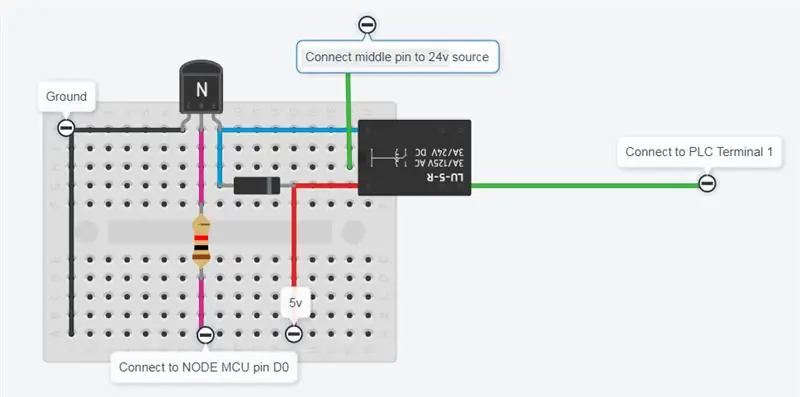

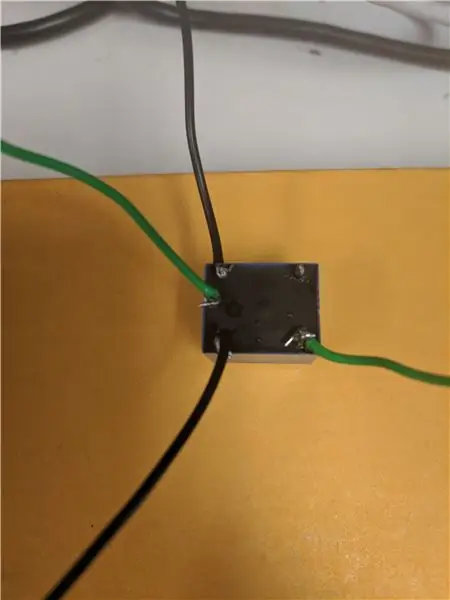
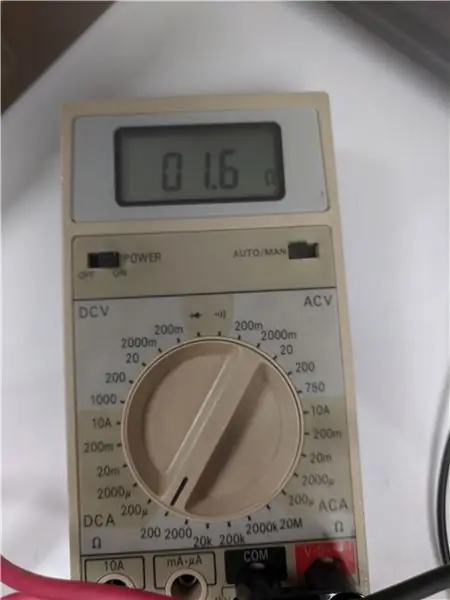
Ett NODE MCU -kort kommer att användas som server och är mellanhand mellan knappen och PLC. När knappen trycks in kommer servern att ta emot en signal som aktiverar ett relä och skickar den nödvändiga signalen till PLC: n för att stoppa alla processer.
Board Wiring
För att driva vår NODE MCU, använd helt enkelt en micro usb -väggadapter.
Relä Crash Course
Reläet består av två delar; spolen och ankaret. Spolen kan aktiveras, vilket skapar ett magnetfält, vilket gör att ankaret rör sig från det normalt stängda (NC) -läget till det normalt öppna (NO) -läget.
För att avgöra vilken stift som är NO och vilken som är NC, använd en multimeter och ställ in den för att mäta motstånd (2k Ohm -intervall). Rör den röda ledningen till mittstiftet och mät sedan var och en av de motsatta stiften. NC -stiftet kommer att vara elektriskt anslutet, så du bör se en liten resistansavläsning. NO -stiftet kommer inte att vara elektriskt anslutet, så avläsningen bör vara över intervall.
När NO- och NC -stiften har fastställts, löd eller fäst två trådar till spolen (svarta trådar på bilden ovan), en tråd till mittkontaktstiftet och en till NC -stiftet (gröna trådar).
Board to Relay Wiring
Vi måste nu ansluta vårt relä till kortet. Vi måste leverera 5v till reläspolen för att koppla in ankaret. Eftersom NODE MCU -kortet bara matar ut 3,3v måste vi använda en transistor för att förstärka signalen. Se kopplingsschemat för kretsanslutningar. Observera att om en annan pin används för signalen måste den ändras i koden.
Relä till PLC -ledningar
Koppla den centrala stiftet till 24v -källan och NO -stiftet till ingången 1 på PLC: n.
Steg 2: NODE MCU Client Wiring
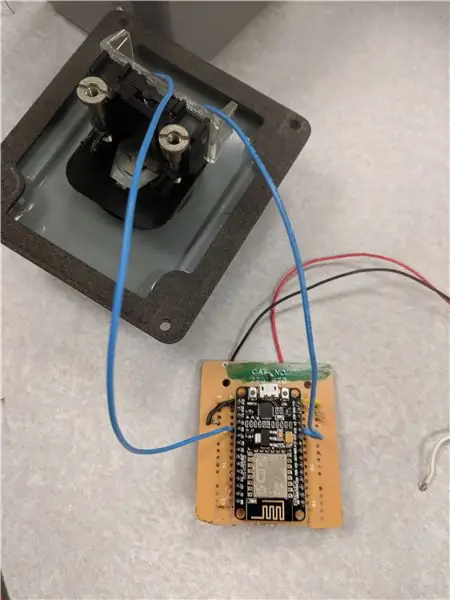
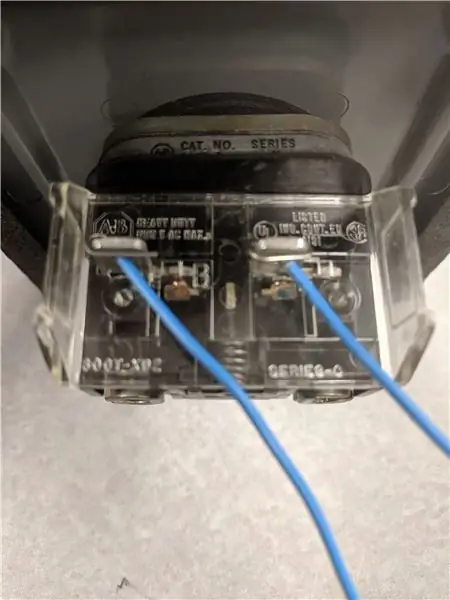
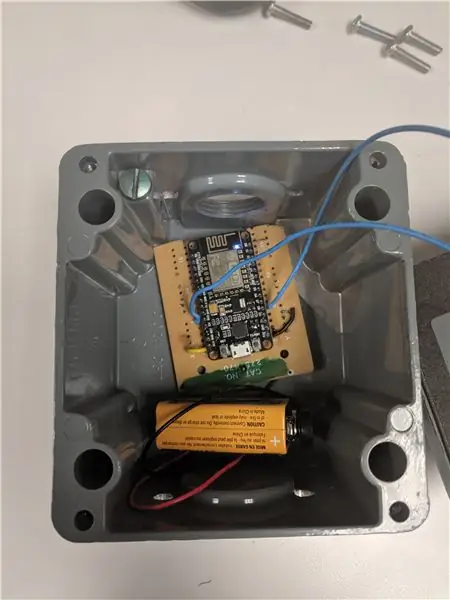
Detta NODE MCU -kort kommer att programmeras som klienten och skickar knappstatus till servern. Anslut 9v -batteriet till Vin- och GND -stiften på NODE MCU. Löd/fäst en tråd från en stift märkt 3v3 (3,3v stift) och en annan tråd till stift D8 (GPIO 15). Löd eller fäst den andra änden av dessa ledningar på vardera sidan av den normalt stängda nödknappen.
Steg 3: PLC -ledningar
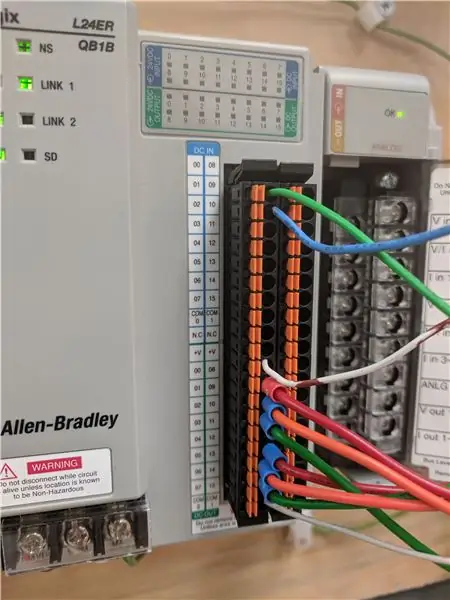
Anslut din gröna ledning från NC -reläbenet till ingångskontakt 0 på din PLC. Se till att du har en anslutning till jord via den gemensamma (COM) porten som är kopplad till din ingång. De flesta PLC: er har separata COM -portar, så se till att du är ansluten till rätt port.
Gör samma sak med en normalt öppen tryckknapp för att fungera som vår startknapp för vår PLC. Anslut denna knapp till terminal 1.
Anslut valfritt antal utmatningsenheter som kan hantera 24v till utgångsterminalerna. I detta exempel använder vi en enda kontrollampa i utgångskontakt 0. Var noga med att lägga till en anslutning till jord vid COM.
Steg 4: Programmering av NODE MCU -server och klient
Om detta är första gången du använder NODE MCU-korten, använd den här installationsguiden:
När du har konfigurerat laddar du ner server- och klientfilerna. De nödvändiga ändringarna listas nedan, liksom i.ino -filerna.
1. Ändra SSID till ditt nätverksnamn för både server och klient
2. Ändra lösenordet till nätverkslösenordet för både server och klient. Om det är ett öppet nätverk, lämna det som "".
3. För servern, inkludera IP, gateway och nätmask.
4. För klienten, inkludera IP -adressen som används för servern.
5. Om båda korten är trådbundna enligt föregående steg, ladda bara upp filerna till respektive kort. Om olika stift används, ändra respektive variabel och ladda sedan upp.
Steg 5: Programmera PLC


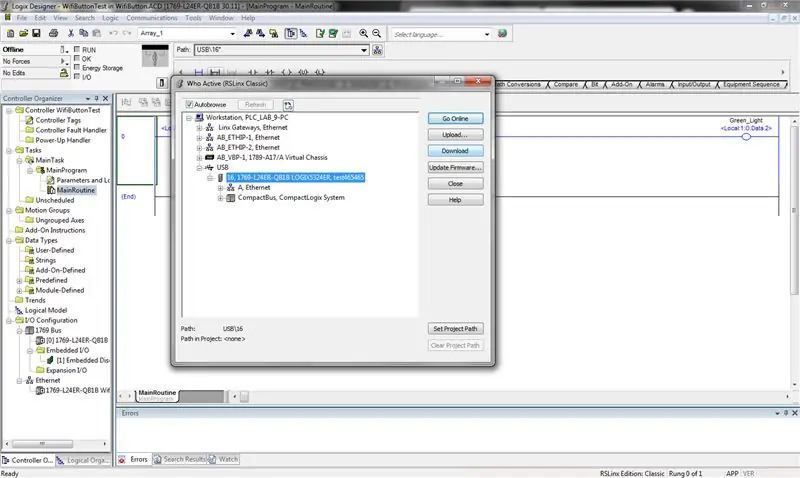
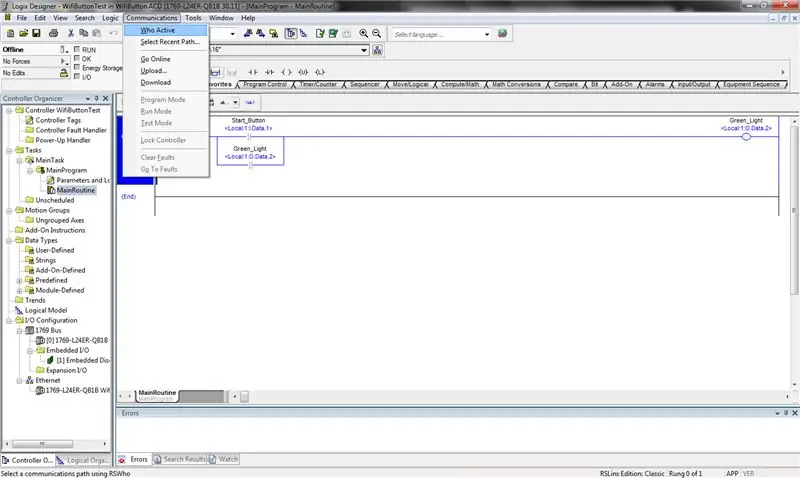
PLC Crash Course
PLC: er använder ett ganska enkelt I/O -språk som kallas stege -logik. Koden läses uppifrån och ner och från vänster till höger. Under varje programcykel uppdateras sanna/falska ingångsdata, och den informationen används för att styra utmatningarna. Ingångar och utgångar i steglogikprogrammet är knutna till diskreta terminaler på PLC, som är anslutna till fältenheter.
Symbolerna som används är följande:
-| |- Undersök om den är stängd (XIC). Detta är en ingångskontakt, och det kommer att vara sant om det finns en HIGH -signal vid motsvarande ingångsterminal.
-|/|-Undersök om den är öppen (XIO). Detta är en ingångskontakt, och det kommer att vara sant om det finns en LÅG signal vid motsvarande ingångsterminal.
-()-Utmatning. Detta är en utgångskontakt, och den kommer att bli HÖG medan alla ingångskontakterna på steget är SANT.
Förklaring av koden
På den första steget är den första XIC -kontakten vårt nödstoppskommando. Vi använder en XIC tillsammans med en normalt stängd E-stop-knapp. Eftersom NC -knappen ger en HIGH -signal kommer XIC att återvända SANT, så att resten av steget får energi. Om du trycker på E-stop-knappen bryts den HIGH-signalen och tvingar steget att bli avstängd, vilket stoppar alla farliga maskiner som kan köras.
Nästa del av kretsen är en parallell steg som bildar en förseglingskrets med utgångsspolen. Parallella steg fungerar som en ELLER -grind - om någon av dem är sanna kan steget vara sant. Den översta kontakten är ansluten till vår startknapp, och den nedre kontakten är status för vår utgångskontakt. När startknappen trycks in kommer utgången att aktiveras, vilket gör den nedre kontakten SANN. Så att användaren kan släppa startknappen och utgången förblir strömförande tills E-stop-knappen trycks in.
För att programmera PLC
Se till att du har laddat ner och installerat Studio 5000. Slå på PLC: n och anslut den till din dator med en USB -anslutning. Öppna den bifogade koden. Välj Kommunikation <Vem aktiv. Din PLC bör listas under USB -seriell port. Se till att din PLC är inställd på 'prog' för nedladdning. Välj din PLC och ladda ner koden. När du är klar ställer du in PLC på "kör" för att köra ditt program.
Steg 6: Kör det
Anslut ett 9v batteri till ditt klientkort. Anslut ditt serverkort och din PLC. Kör PLC -programmet och tryck sedan på nödknappen. Du bör se kontrollampan (eller vilken utgångsenhet som helst) inaktiveras.


Tvåa i IoT -utmaningen
Rekommenderad:
Väggfäste för iPad som kontrollpanel för hemautomation, med servostyrd magnet för att aktivera skärmen: 4 steg (med bilder)

Väggfäste för iPad Som kontrollpanel för hemautomation, med servostyrd magnet för att aktivera skärmen: På senare tid har jag ägnat ganska mycket tid åt att automatisera saker i och runt mitt hus. Jag använder Domoticz som min hemautomationsapplikation, se www.domoticz.com för mer information. I min sökning efter en instrumentpanelapplikation som visar all Domoticz -information tillsammans
Trådlös Arduino -robot med HC12 trådlös modul: 7 steg

Trådlös Arduino -robot som använder HC12 trådlös modul: Hej killar, välkommen tillbaka. I mitt förra inlägg förklarade jag vad en H Bridge Circuit är, L293D motorförare IC, piggybacking L293D Motorförare IC för att köra högströmsmotordrivrutiner och hur du kan designa och göra din egen L293D -motorförarkort,
Trådlös kommunikation med NRF24L01 -sändtagarmodul för Arduino -baserade projekt: 5 steg (med bilder)

Trådlös kommunikation med NRF24L01-sändtagarmodul för Arduino-baserade projekt: Detta är min andra instruerbara handledning om robotar och mikrokontroller. Det är verkligen fantastiskt att se din robot leva och fungera som förväntat och tro mig det kommer att bli roligare om du styr din robot eller andra trådlösa saker med snabb och
Trådlös fjärrkontroll med 2,4 GHz NRF24L01 -modul med Arduino - Nrf24l01 4 -kanals / 6 -kanals sändarmottagare för Quadcopter - Rc helikopter - RC -plan med Arduino: 5 steg (med bi

Trådlös fjärrkontroll med 2,4 GHz NRF24L01 -modul med Arduino | Nrf24l01 4 -kanals / 6 -kanals sändarmottagare för Quadcopter | Rc helikopter | Rc -plan med Arduino: Att driva en Rc -bil | Quadcopter | Drone | RC -plan | RC -båt, vi behöver alltid en mottagare och sändare, antag att för RC QUADCOPTER behöver vi en 6 -kanals sändare och mottagare och den typen av TX och RX är för dyr, så vi kommer att göra en på vår
Femtio meter trådlös åtkomstpunkt med TP Link WN7200ND trådlös USB -adapter på Raspbian -stretch: 6 steg

Femtio meter trådlös åtkomstpunkt med TP Link WN7200ND trådlös USB -adapter på Raspbian Stretch: Raspberry Pi är bra att skapa säkra trådlösa åtkomstpunkter men det har inte ett bra utbud, jag använde en TP Link WN7200ND trådlös adapter för att förlänga den. Jag vill dela hur jag gör det Varför vill jag använda en hallon pi istället för en router? T
